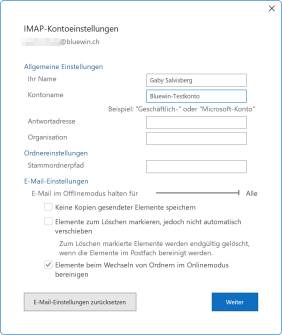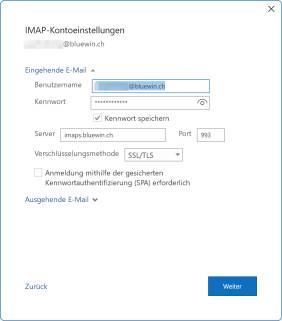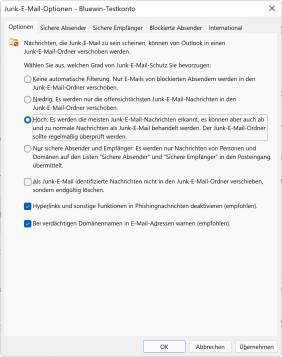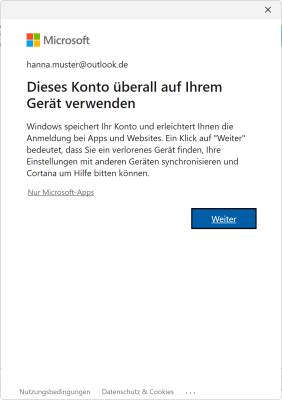E-Mail-Konten einrichten – so gehts
Outlook: Fortsetzung
von Gaby Salvisberg - 02.08.2022
Die IMAP-Ordner
Über das Mailprotokoll IMAP synchronisieren sich die E-Mails in den Ordnern auf dem Mailserver mit den entsprechenden Ordnern in Ihrem Mailprogramm. Nach dem Rechtsklick auf Posteingang öffnen Sie IMAP-Ordner und benutzen Abfrage, Bild 3.
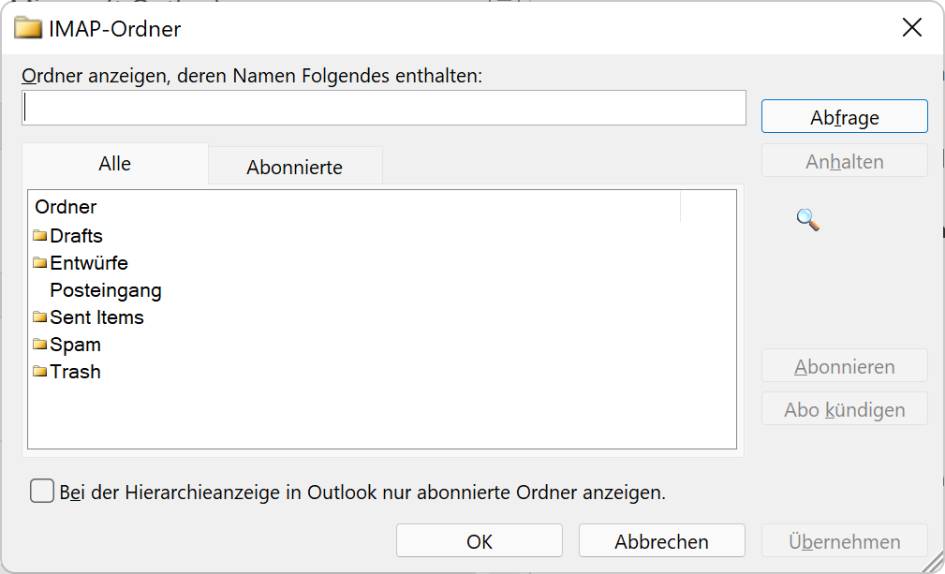
Bild 3: die Verwaltung der IMAP-Ordner in Outlook
(Quelle: PCtipp.ch )
Vielleicht entdecken Sie vergessene Ordner, die Outlook Ihnen noch gar nicht angezeigt hat. Um einen solchen zu «abonnieren» (das heisst bei IMAP so), klicken Sie den Ordner an und auf Abonnieren. Soll ein Ordner in Outlook nicht erscheinen, benutzen Sie nach dem Klick auf den Ordner stattdessen Abo kündigen. Damit Outlook in der linken Spalte nur abonnierte Ordner zeigt, aktivieren Sie unten Bei der Hierarchieanzeige in Outlook nur abonnierte Ordner anzeigen.
Kontoeinstellungen
Gehen Sie zu Datei/Kontoeinstellungen/Kontoeinstellungen. Klicken Sie das Konto an und wählen Sie anschliessend Ändern. Im Feld Ihr Name ersetzen Sie die Mailadresse durch Ihren Namen, den Ihre Mailempfänger als Absendername sehen sollen. Darunter geben Sie eine Bezeichnung fürs Konto ein; in meinem Fall wahrheitsgemäss Bluewin-Testkonto, Bild 4.
Nun gehts zu Weiter und Vorgang abgeschlossen. Damit die Änderungen in Kraft treten, schliessen Sie Outlook und starten es anschliessend wieder neu.
Servereinstellungen
Wird ein Mailkonto via IMAP (oder über das angestaubte POP3) verwaltet, braucht das Mailprogramm korrekte Bezeichnungen der Eingangs- und Ausgangsserver – jeweils mit der Auswahl der richtigen Transportverschlüsselung und Port-Nummer. Bei providerseitigen Änderungen an den Servern müssen Sie diese Änderung in Ihrem Mailprogramm nachvollziehen, sonst werden Mails nicht mehr verschickt oder abgeholt.
Öffnen Sie Datei/Kontoeinstellungen/Kontoeinstellungen, klicken Sie auf das betroffene Konto und auf Reparieren. Klappen Sie Erweiterte Optionen auf, aktivieren Sie Ich möchte mein Konto manuell reparieren, anschliessend folgt ein Klick auf Reparieren. Erst hier finden Sie die Serverdetails, angefangen beim Eingangsserver, Bild 5. Nach dem Ausklappen von Ausgehende E-Mail sehen Sie die Einstellungen zum Ausgangsserver.
Spam
So schwach der Junk-Mail-Filter von Outlook auch sein mag – aktivieren Sie ihn trotzdem: Im Reiter Start klicken Sie zuhinterst auf die drei Punkte und gehen via Junk-E-Mail zu Junk-E-Mail-Optionen. Schalten Sie den Filter auf Niedrig, eventuell sogar auf Hoch.
Verzichten Sie aber auf Als Junk-E-Mail identifizierte Nachrichten nicht in den Junk-E-Mail-Ordner verschieben, sondern endgültig löschen, Bild 6. Wäre dies aktiviert, würden auch erwünschte Mails gelöscht, die Outlook fälschlich für Spam hält. Nur bei Verwendung eines Microsoft-Kontos in Outlook profitieren Sie zusätzlich von einem Add-on, das den Spam-Filter im besagten Microsoft-Konto etwas verbessert. Unter dem Link pctipp.ch/1544071 lesen Sie, wie Sie das Add-on «Report Message» installieren und verwenden.
Microsoft-Account
Das Hinzufügen eines Microsoft-Kontos (beispielsweise mit einer Outlook.de-Adresse) beginnt via Datei/Konto hinzufügen. Geben Sie die Mailadresse und das zugehörige Passwort ein. Aufgepasst beim Fenster Dieses Konto überall auf Ihrem Gerät verwenden. Wenn Sie unter Windows lieber mit einem lokalen Konto arbeiten, nutzen Sie in diesem Moment den unscheinbaren Link Nur Microsoft-Apps, Bild 7. Klicken Sie auf Weiter, wird das Konto eingerichtet.
Beenden Sie Outlook nach dem Klick auf Vorgang abgeschlossen und starten es neu. Das im Hintergrund geöffnete Browserfenster mit der Werbung für Outlook auf dem Smartphone können Sie schliessen.
Hinweis: Bei einem Microsoft-Konto zeigt Outlook in der linken Spalte immer die Mailadresse als Kontobezeichnung.
Google-Account
Auch dies erfolgt via Datei/Konto hinzufügen. Tippen Sie Ihre Gmail-Adresse ein und klicken Sie auf Weiter. Im nächsten Schritt geben Sie Ihr Gmail-Passwort ein und achten darauf, dass Angemeldet bleiben aktiviert ist. Klicken Sie auf Anmeldung. Falls eine Zwei-Faktor-Authentisierung eingerichtet ist, sollte Outlook sogar damit klarkommen. Im nächsten Fenster nicken Sie via Zulassen einige Berechtigungen ab, sonst kann Outlook mit den Daten aus Ihrem Google-Konto nicht arbeiten. Beim Gmail-Konto ist das Ändern des Namens und der Kontobezeichnung in Outlook möglich; siehe «Kontoeinstellungen», weiter oben unter Teil 2.
Wenn Sie Outlook verwenden, sollten Sie auch Ihre Kontakte und den Kalender dorthin bzw. in Ihr Microsoft-Konto überführen. Das Synchronisieren ist nur über Add-ons oder Zusatzprogramme möglich. Eines davon heisst CCTSync und ist unter andreasulbricht.de in einer Gratisversion verfügbar. Wir haben es bislang nicht getestet.
Kontoreihenfolge
Möchten Sie die Reihenfolge der Konten in der linken Spalte ändern? Schnappen Sie den Namen des Kontos per Maus und ziehen Sie ihn mit gedrückter Maustaste in die gewünschte Richtung. Sie werden als Orientierungshilfe einen schwarzen Querstrich sehen.Sobald dieser dort ist, wo das Konto erscheinen soll, lassen Sie die Maustaste los.
Standardkonto
Die Einstellung Standardkonto legt fest, welches Konto standardmässig zum Erstellen einer neuen Mail genutzt wird, wenn Sie zum Beispiel auf einer Webseite eine Mailadresse anklicken. Öffnen Sie Datei/Kontoeinstellungen/Kontoeinstellungen. Das aktuelle Standardkonto ist dort mit einem Häkchen versehen. Wollen Sie ein anderes wählen, klicken Sie das gewünschte an und gehen oben zu Als Standard festlegen.